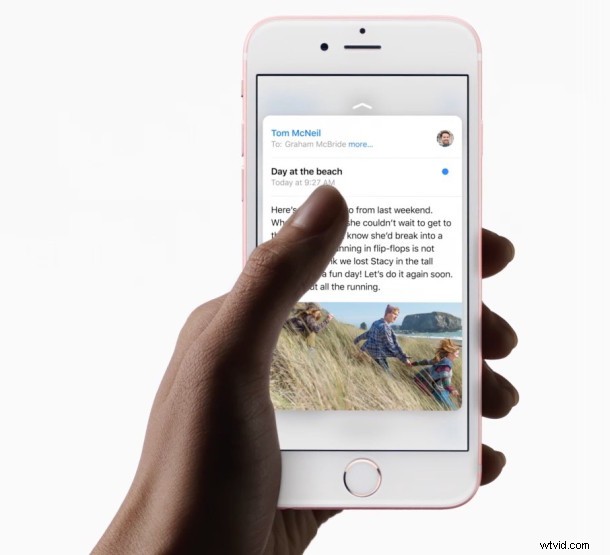
より便利な 3D Touch トリックの 1 つは、リンクを開く前にリンクをプレビューする機能です。これにより、iPhone ユーザーは、Safari ですべてをロードする前に、Web ページ リンクのプレビューをすばやく表示できます。これは、電子メール、メッセージ、または Safari 自体からアクティブにすることができ、リンクが探しているものであるか、開く価値があるかどうかを判断するのに役立ちます.この使用例は、Mac でマルチタッチを使用してリンクをプレビューする場合と非常によく似ており、同様に機能します。
3D Touch を使用してリンクをプレビューするには、iPhone 6s 以降が必要です。これは、この機能を使用するには明らかに 3D Touch 対応の画面が必要であるためです。残りは非常に簡単ですが、機能に問題がある場合は、3D タッチ応答の圧力感度設定を調整して、適切なレベルに設定できるようにすることをお勧めします。
iPhone で 3D Touch を使用して Web ページのリンクをプレビューする
このトリックは、メッセージ アプリ、Safari アプリ、およびメール アプリで見つかったリンクの Web ページ プレビューを読み込むために機能します。ここでは、iOS の Safari でデモを行います。
<オール>
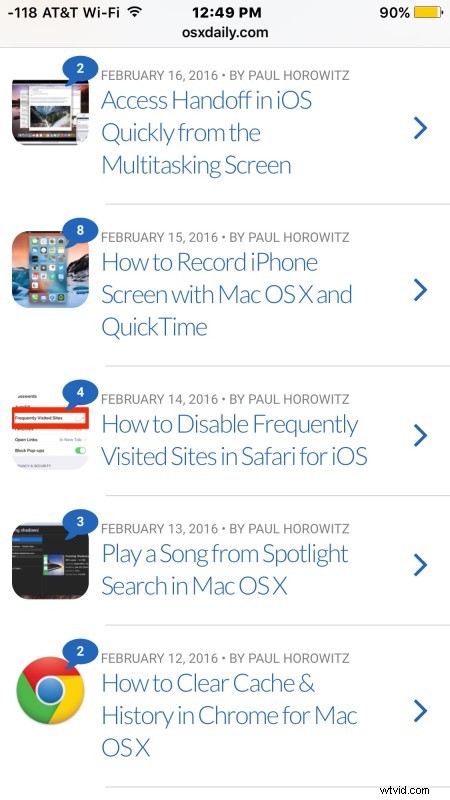
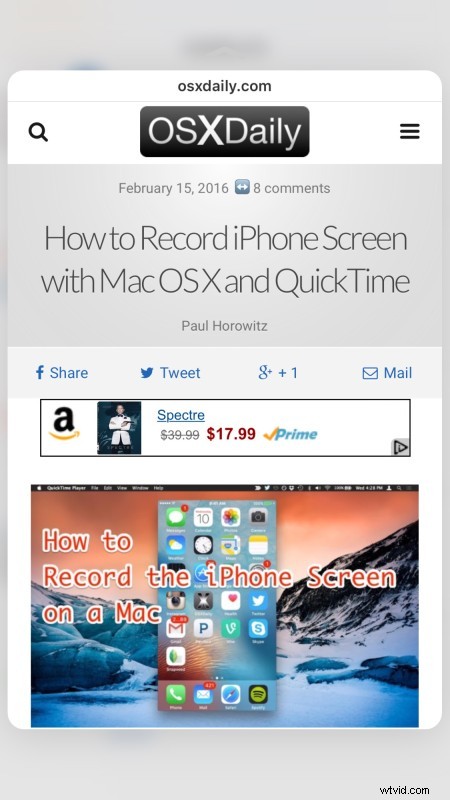
これをアニメーション形式で表示すると、次のようになります:
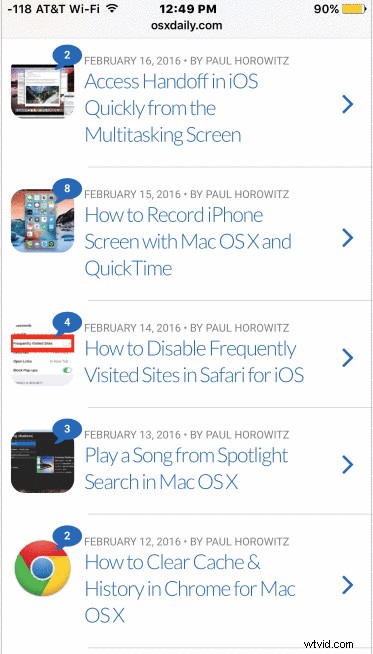
ピーク プレビューを上にスワイプして、新しいタブで開く、リーディング リストに追加、プレビュー中の URL をコピーするコピーなどのオプションを表示することもできます。
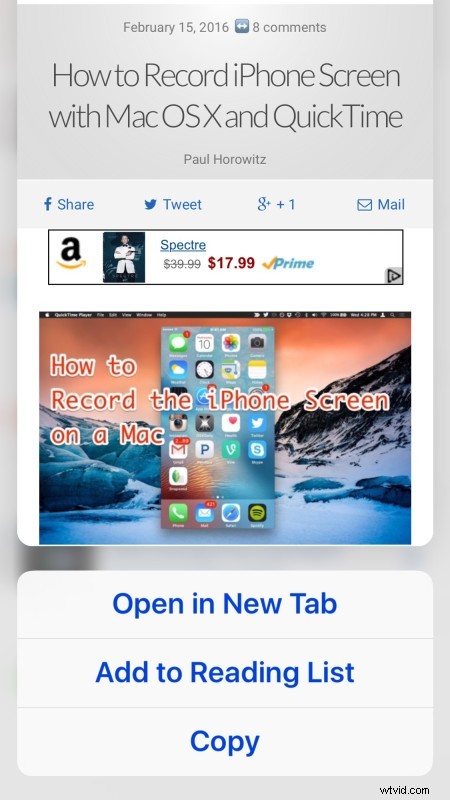
もちろん、3D Touch を無効にしている場合、これはまったく機能しないため、プレビューが機能する前に画面圧力検出機能を再度有効にする必要があります。
この機能は、iPhone のコマーシャルで Apple によってよく宣伝されていますが、現実の世界では、他の多くの 3D Touch 機能と同様に、あまり使用されておらず、あまり知られていないようです。前述のように、これはメッセージ ウィンドウまたは電子メールからリンクを 3D タッチしてアクティブにすることもできます。
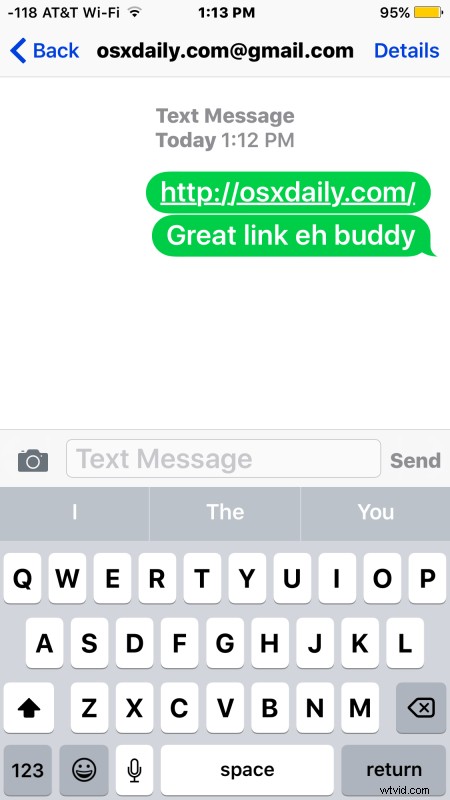
他の場所と同じように、問題の URL のプレビュー ウィンドウが表示されます:
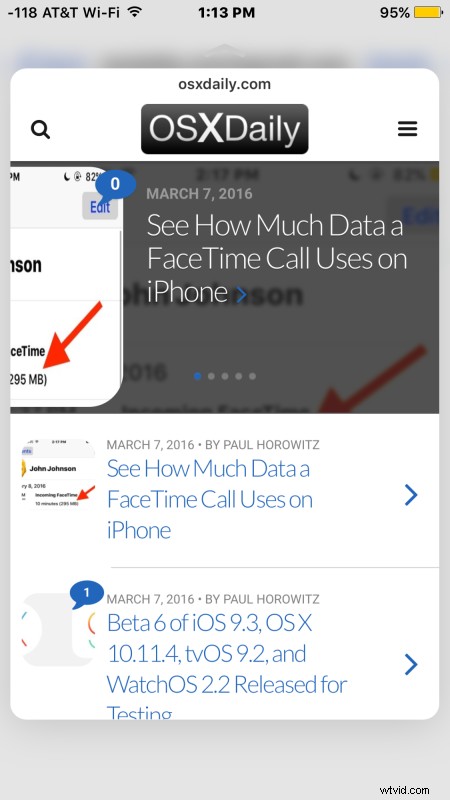
ピーク機能を使用して開封確認を送信せずに iMessage をプレビューすることも、同様の優れたトリックです。
3D Touch 対応の iPhone または iPad を持っていないユーザーは、別の方法を使用してタップ アンド ホールド トリックでリンク URL をプレビューできますが、Web ページは読み込まれず、リンクの完全な URL が表示されるだけです。
